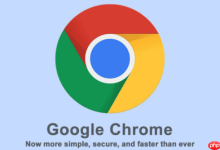1、hosts文件配置错误可能导致网站无法访问,可通过记事本或管理员权限编辑器修改;2、建议以管理员身份运行编辑器或使用命令行复制文件以避免权限问题。
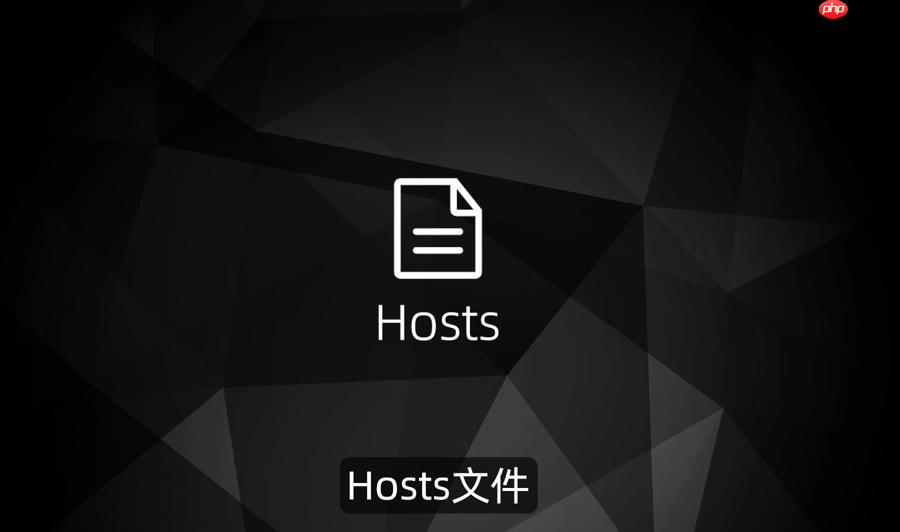
如果您尝试访问某个网站,但系统无法正确解析其地址,可能是由于hosts文件配置错误或需要修改。以下是解决此问题的步骤:
本文运行环境:Dell XPS 13,Windows 11
一、通过记事本打开hosts文件
使用系统自带的记事本程序可以快速打开并编辑hosts文件,适合对系统操作较为熟悉的用户。
1、按下 Windows + R 键打开“运行”对话框。
2、输入 %windir%\system32\drivers\etc\hosts 并点击“确定”。
3、系统会提示找不到程序打开该文件,此时右键该文件并选择“打开方式”。
4、选择“记事本”程序打开,若提示权限不足,需以管理员身份运行记事本后再进行操作。
二、使用管理员权限的文本编辑器打开
直接以管理员身份运行文本编辑器可避免保存时出现权限拒绝的问题,确保修改能够成功写入。
1、在开始菜单中找到“记事本”或第三方文本编辑器(如Notepad++)。
2、右键选择“以管理员身份运行”。
3、在编辑器中点击“文件” > “打开”,进入路径 C:\Windows\System32\drivers\etc。
4、在文件类型中选择“所有文件”,然后选中名为 hosts 的文件并打开。
5、编辑完成后保存文件,若提示无法保存,检查是否正确获取了管理员权限。
三、通过命令行复制并编辑hosts文件
使用命令提示符先复制文件到可编辑目录,修改后再复制回去,适用于因权限问题无法直接编辑的情况。
1、以管理员身份运行“命令提示符”。
2、输入命令 copy C:\Windows\System32\drivers\etc\hosts C:\Users\Public\hosts 将文件复制到公共目录。
3、使用记事本打开 C:\Users\Public\hosts 进行编辑并保存。
4、在命令提示符中执行 copy C:\Users\Public\hosts C:\Windows\System32\drivers\etc\hosts 覆盖原文件。
5、覆盖时若提示是否覆盖,输入 Y 并回车确认。
四、使用第三方编辑工具修改hosts
某些高级文本编辑器(如Notepad++)支持直接以系统权限加载系统文件,提升编辑效率。
1、下载并安装 Notepad++ 或其他支持管理员模式的编辑器。
2、右键编辑器图标,选择“以管理员身份运行”。
3、在程序中点击“文件” > “打开”,导航至 C:\Windows\System32\drivers\etc\ 目录。
4、在文件名输入框中输入 hosts 并点击“打开”。
5、完成编辑后直接保存,程序将自动应用更改。

 路由网
路由网